一.网络爬虫概述
网络爬虫可以按照指定的规则(网络爬虫的算法,编写的程序)自动抓取网络中的信息。大多主流语言都可以都可以进行网络爬虫,python相比较其他语言更加便捷、第三方库更加丰富。所以大多数爬虫任务都是用python完成的。
二.网络爬虫的分类
网络爬虫根据实现的技术和结构可以分为以下四类:通用网络爬虫、聚焦网络爬虫、增量式网络爬虫、深层网络爬虫。
1.通用网络爬虫
通用网络爬虫又叫全网爬虫,主要由URL集合、URL队列、页面爬行模块、页面分析模块、页面数据库、链接过滤模块等模块构成。主要为大型搜索引擎,大型服务商等采集数据。
通俗来说就是抓取互联网上的所有数据。由于通用网络爬虫的爬行范围和爬取数据量十分巨大,对于爬取速度和存储空间要求较高,所以通常采用并行工作方式。
2.聚焦网络爬虫
聚焦网络爬虫又叫主题网络爬虫,爬取指定网页信息的一种爬虫。由于目的性更加明确,范围更加小,所以爬取速度快,大幅节约硬件和网络资源。
3.增量式网络爬虫
所谓增量式,就是增量式更新。意思是在需要的时候只爬取网页更新的部分,没有发生变化的部分不进行重复爬取。这样可以有效地减少数据下载量,加快运行速度,减小时间空间上的耗费,但是算法上的难度会相应增加。
深层网络爬虫
深层网络爬虫又称Deep Web爬虫。Web页面按照存在方式分为表层网页(Surface Web)和深层网页(Deep Web),表层网页是直接通过静态链接可直接访问的静态页面。深层网页则是隐藏在搜索表单后面的页面。
深层网络爬虫主要由六个基本功能模块(**爬行控制器、解析器、表单分析器、表单处理器、响应分析器、响应分析器、LVS控制器)**和两个爬虫内部数据结构(URL列表、LVS表)等部分构成。LVS表示标签/数值集合,用来表示填充表单的数据源。
三.网络爬虫的基本原理
工作流程如下:
1.先获取初始的URL,该URL是用户自己定制的爬取的网页。
2.再爬取初始URL的同时获取新的URL地址。
3.将新的URL地址放入URL队列。
4.从URL队列中读取新的URL,根据新的URL爬取网页,同时继续获取新的URL地址,重复上述的爬取过程。
5.设置停止条件,爬虫会在满足停止条件时停止爬取。如果未设置停止条件,直到无法获取新的URL为止。
四.在Windows系统下搭建开发环境
搭建开发环境分为两个,分别是:在Windows下搭建环境、在Linux下搭建环境。(本次目的只是了解并使用爬虫,所以只介绍在Windows下搭建开发环境)
1.安装Anaconda
1.1Anaconda介绍
Anaconda 是专门为了方便使用 Python 进行数据研究而建立的一组软件包,包含了大多数常见的Python库,并且自带了专门用来解决软件环境依赖问题的 conda 包管理系统。主要是提供了包管理与环境管理的功能,可以很方便地解决多版本python并存、切换以及各种第三方包安装问题。
1.2Anaconda安装
(1)在浏览器中打开Anaconda首页,然后单击Get Started。
Anaconda官网地址https://www.anaconda.com/
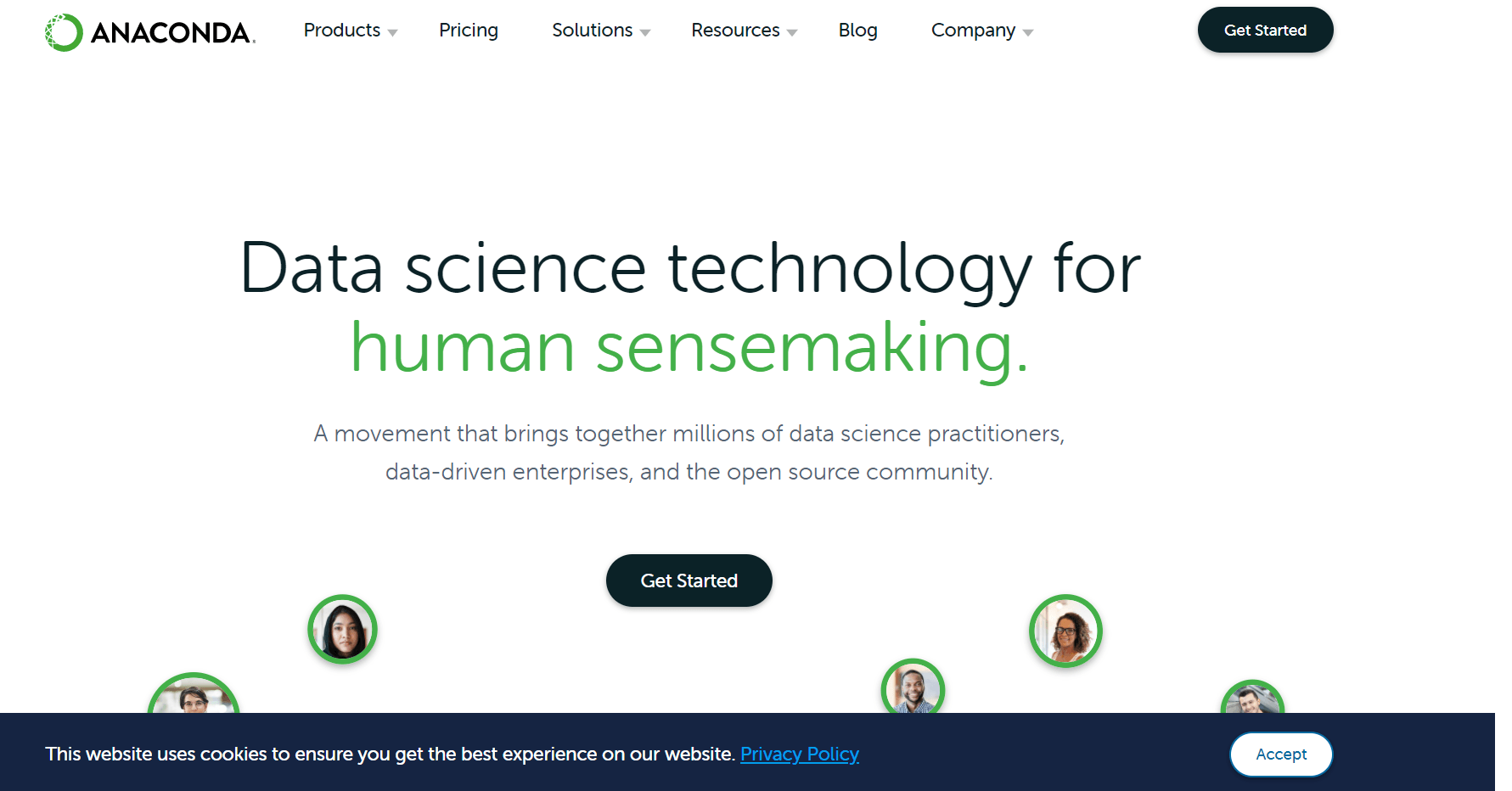
(2)选择Download Anaconda installers选项
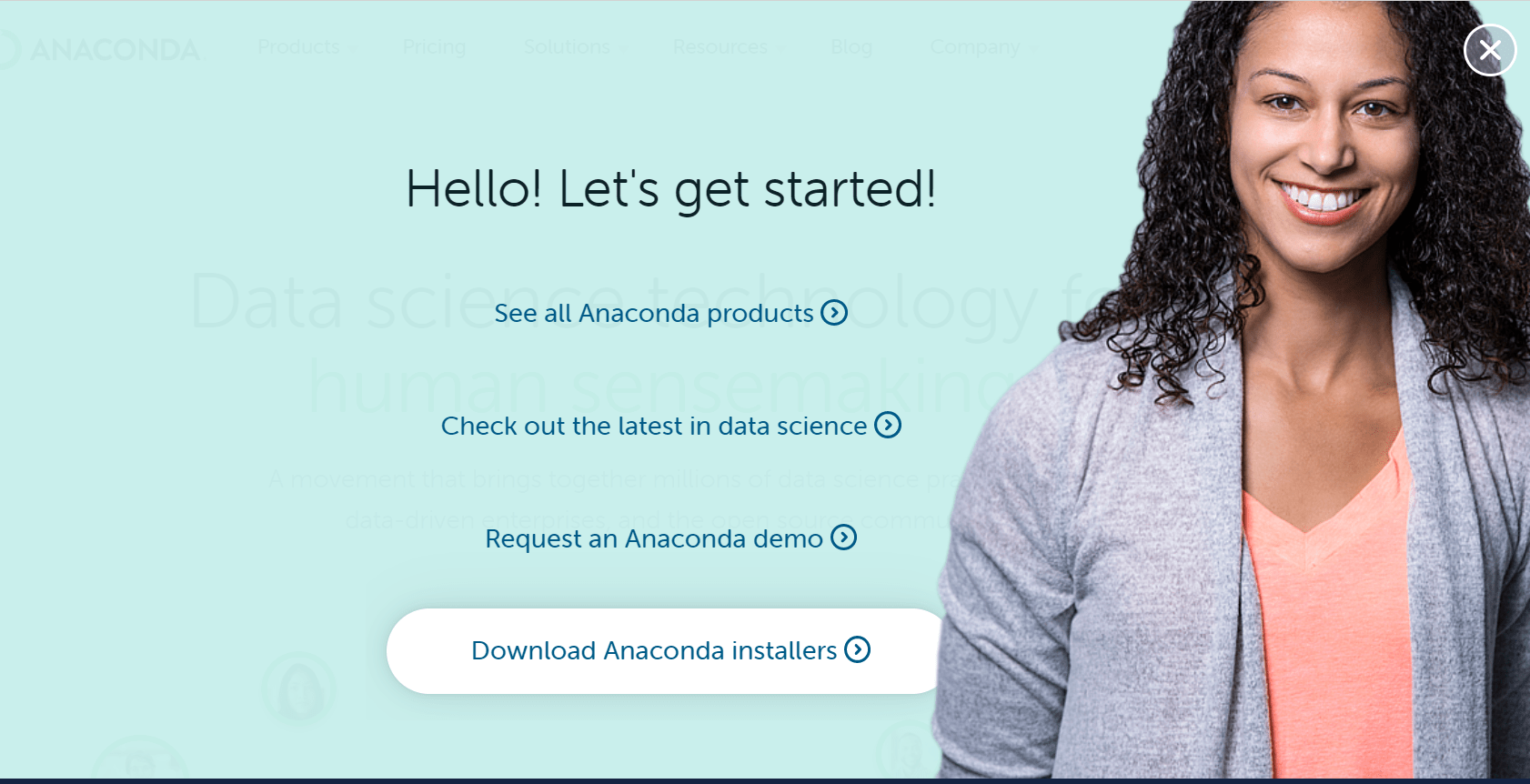
(3)进入下载页面后,选择自己所需要的Anaconda版本,这里以Windows(64-Bit)为例
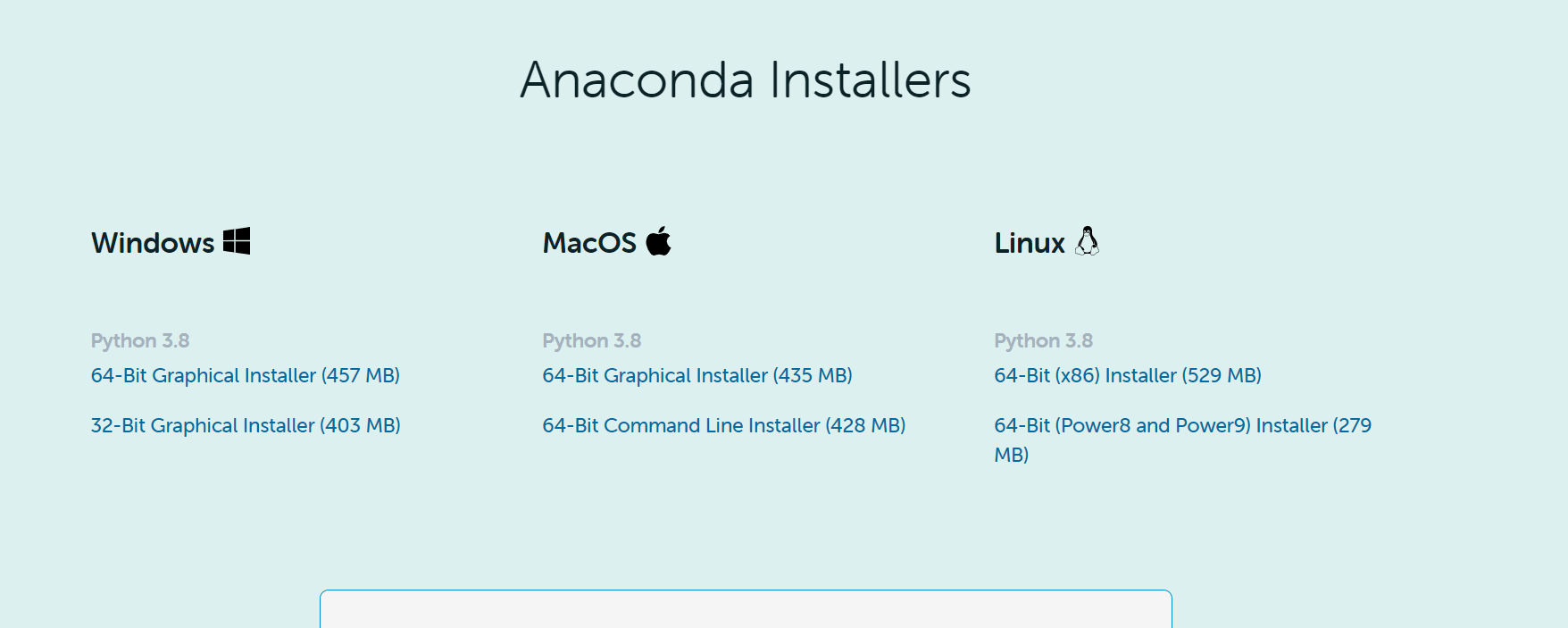
(4)下载完成后,在下载的路径下,直接双击下载的文件,在“welcome to anaconda3(自己下载的版本)”窗口中单击Next按钮,进入下一个窗口点击I Agree。

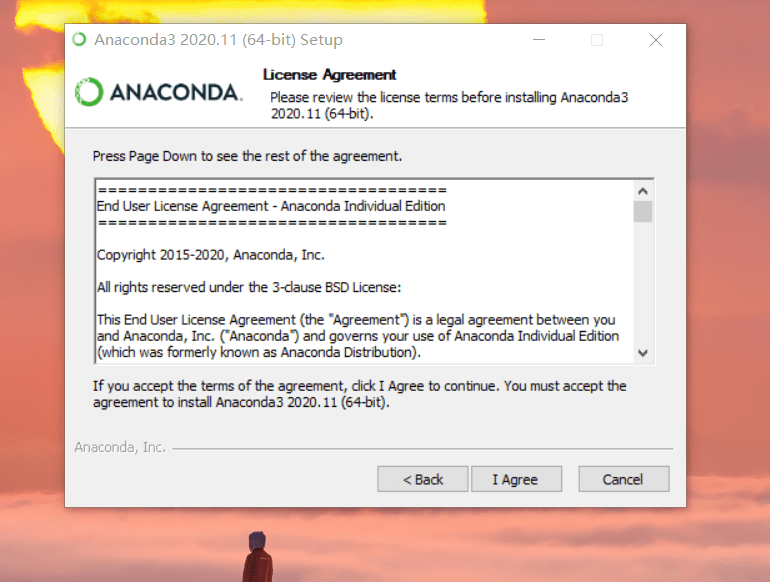
(5)选择ALL Users选项,然后单击Next。
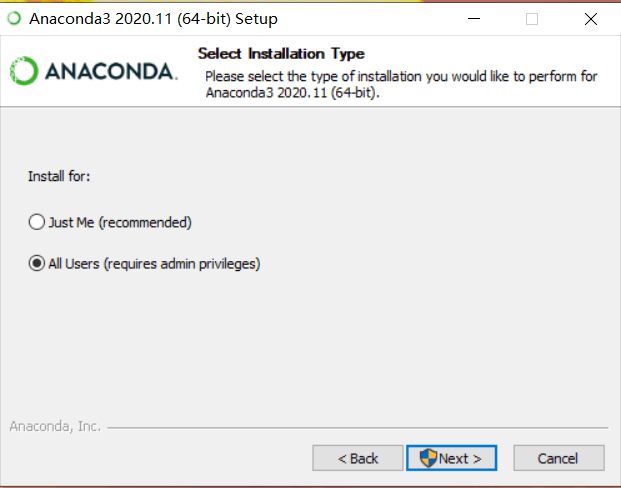
(6)选择自己的安装路径(不建议使用中文路径),然后点击Next。(这里的路径只是为了好处理随便捡的文件夹)
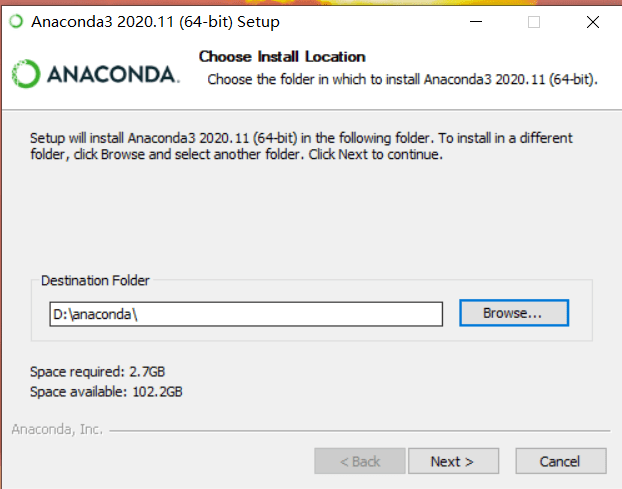
(7)勾选第一复选框,添加环境变量
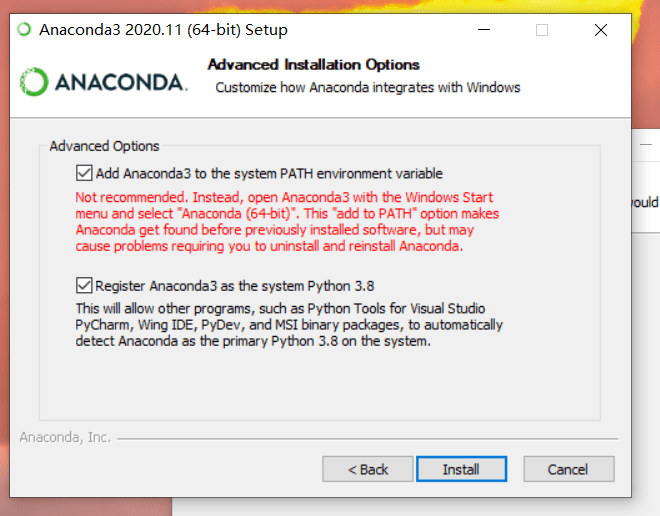
(8)之后便一直点击next即可,在最后finfish窗口根据个人需求勾选即可,(个人建议取消勾选)
(9)在Anaconda安装完并保证已经添加系统环境变量,打开Anaconda Prompt命令行窗口,输入“conda list",回车之后即可查看当前Anaconda已经安装好的所有模块。
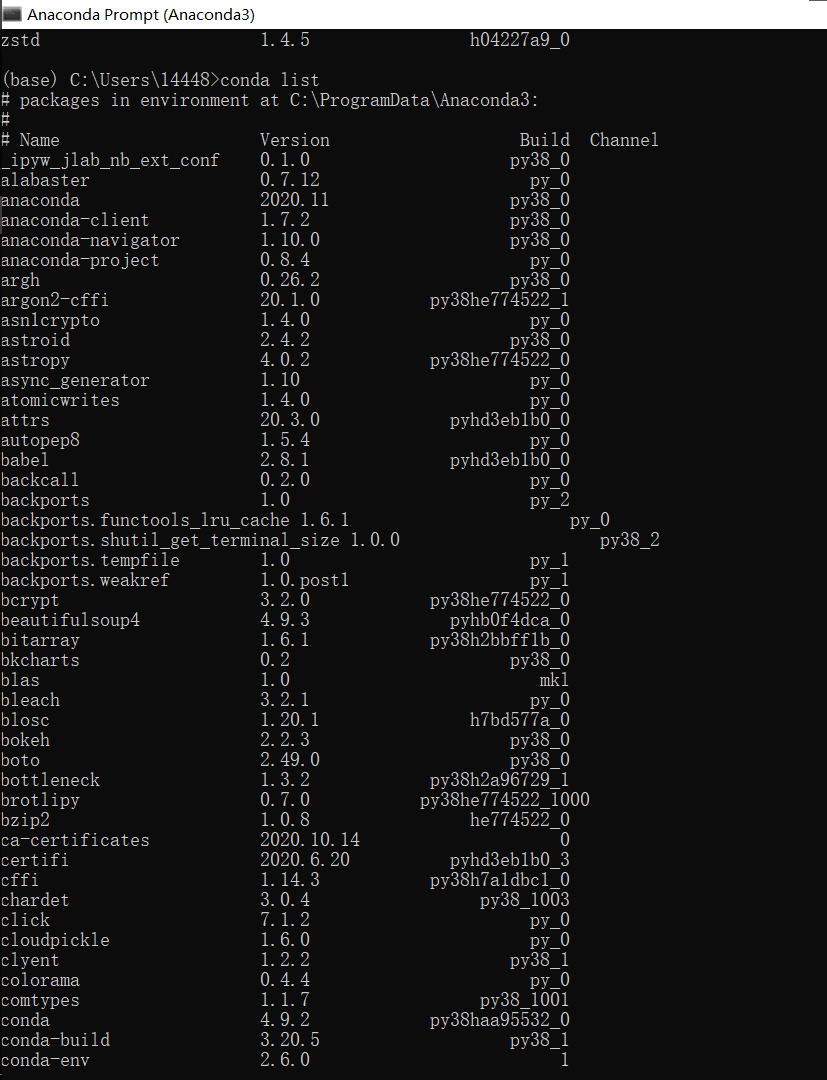
2.PyCharm的下载与安装
2.1PyCharm介绍
PyCharm是一种Python IDE,带有一整套可以帮助用户在使用Python语言开发时提高其效率的工具,比如调试、语法高亮、Project管理、代码跳转、智能提示、自动完成、单元测试、版本控制。此外,该IDE提供了一些高级功能,以用于支持Django框架下的专业Web开发。(源自百度百科)
2.2PyCharm下载与安装
(1)进入pycharm官网(https://www.jetbrains.com/pycharm/),点击download
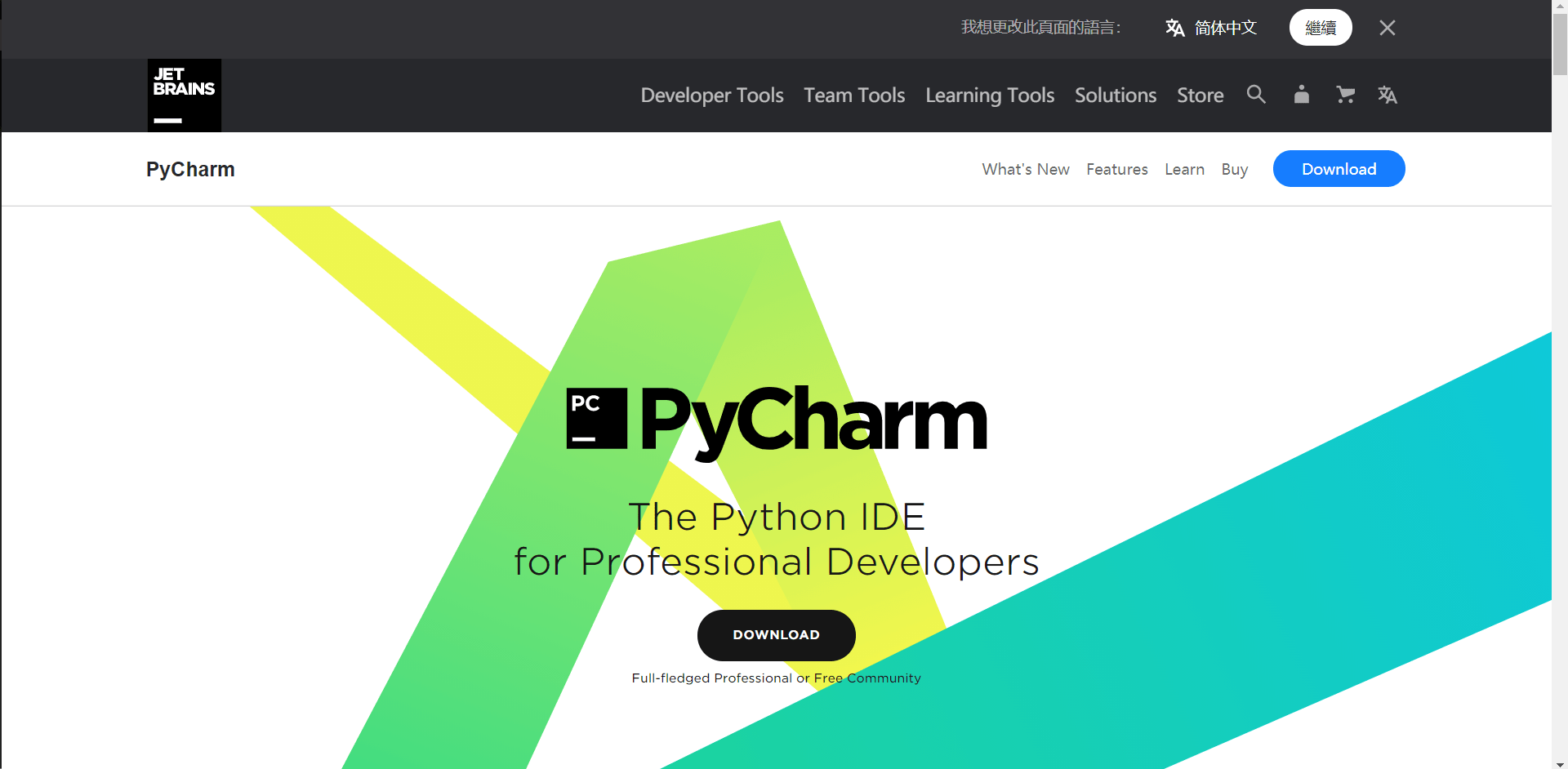 (2)在PyCharm环境和版本下载,选择操作系统平台为Windows,单机社区版pycharm(Community)下的download开始下载。
(2)在PyCharm环境和版本下载,选择操作系统平台为Windows,单机社区版pycharm(Community)下的download开始下载。
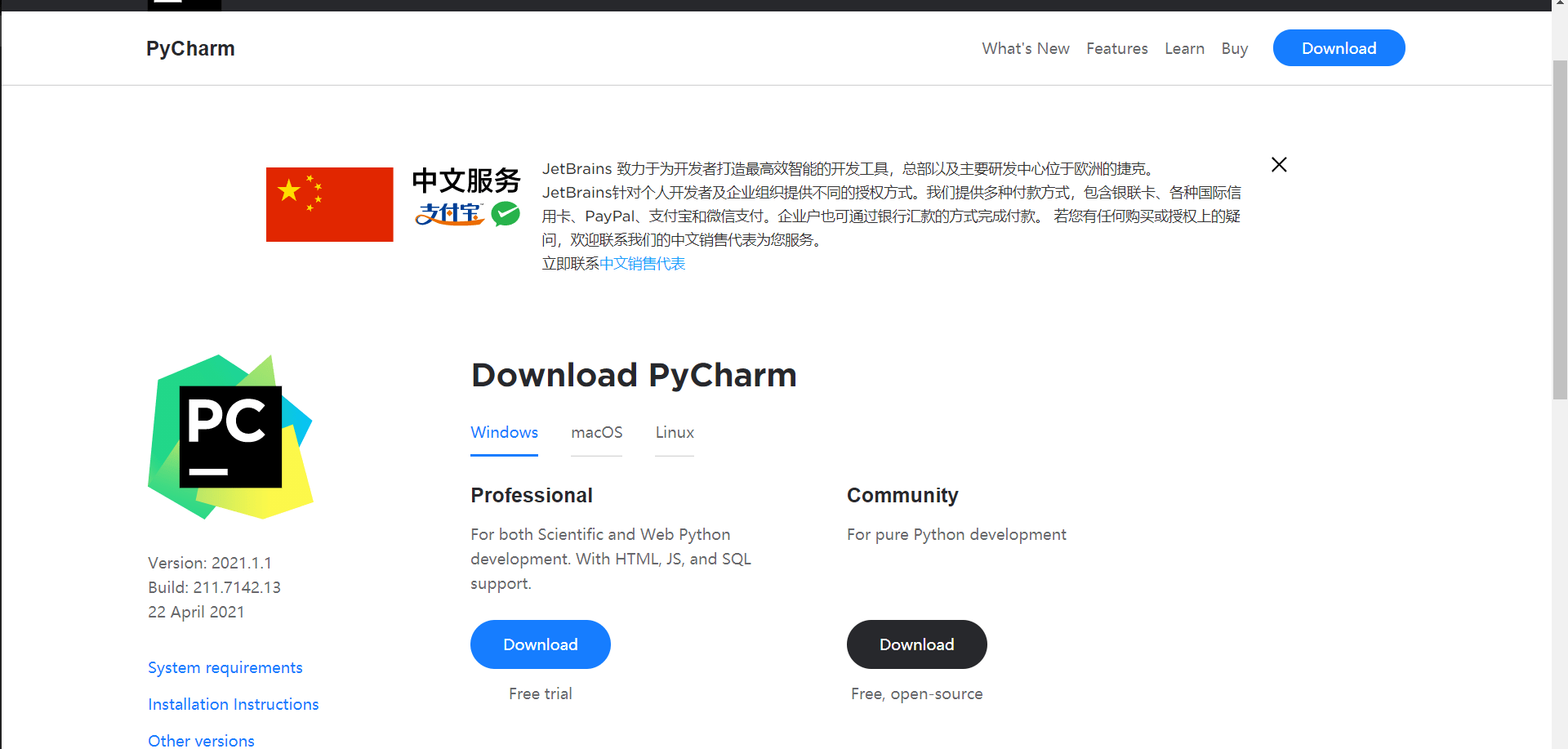
(3)下载完成后,在下载路径里找到安装包,双击,然后在欢迎页面点击next。


(4)在软件安装路径设置界面,设置合理的路径。尽量不要把软件安装在操作系统所在的路径,否则如果操作系统出现问题,pycharm程序将被破坏。
(5)在创建桌面快捷方式界面(Create Desktop Shortcut)设置pycharm程序的快捷方式,根据计算机操作系统的位数来进行选择;接下来设置关联文件(Create Associations),勾选”.py“然后点击next。再接着点击next和finish即可。(因为我已经安装才写的这篇博客,所以后面的安装执行不了,没有截图)
3.配置PyCharm
(1)创建New Project,设置python存储路径。
(2)打开新建工程,在菜单栏里依次选择file>>settings
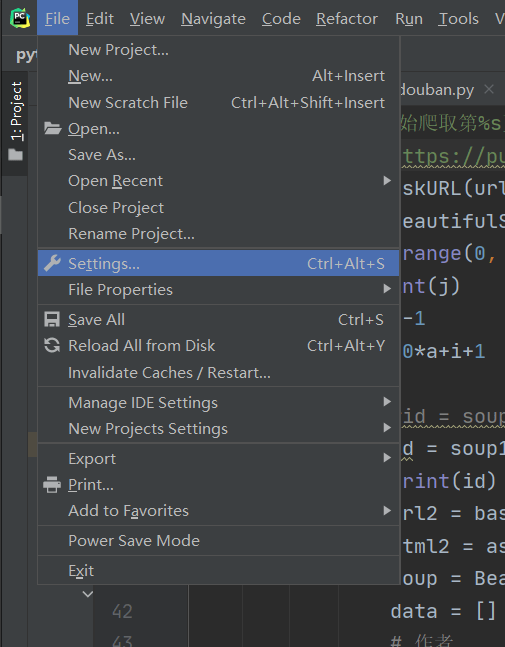
(3)在依次选择project:pythonProject>>Python Interpreter;再点击齿轮符号,再点击Add
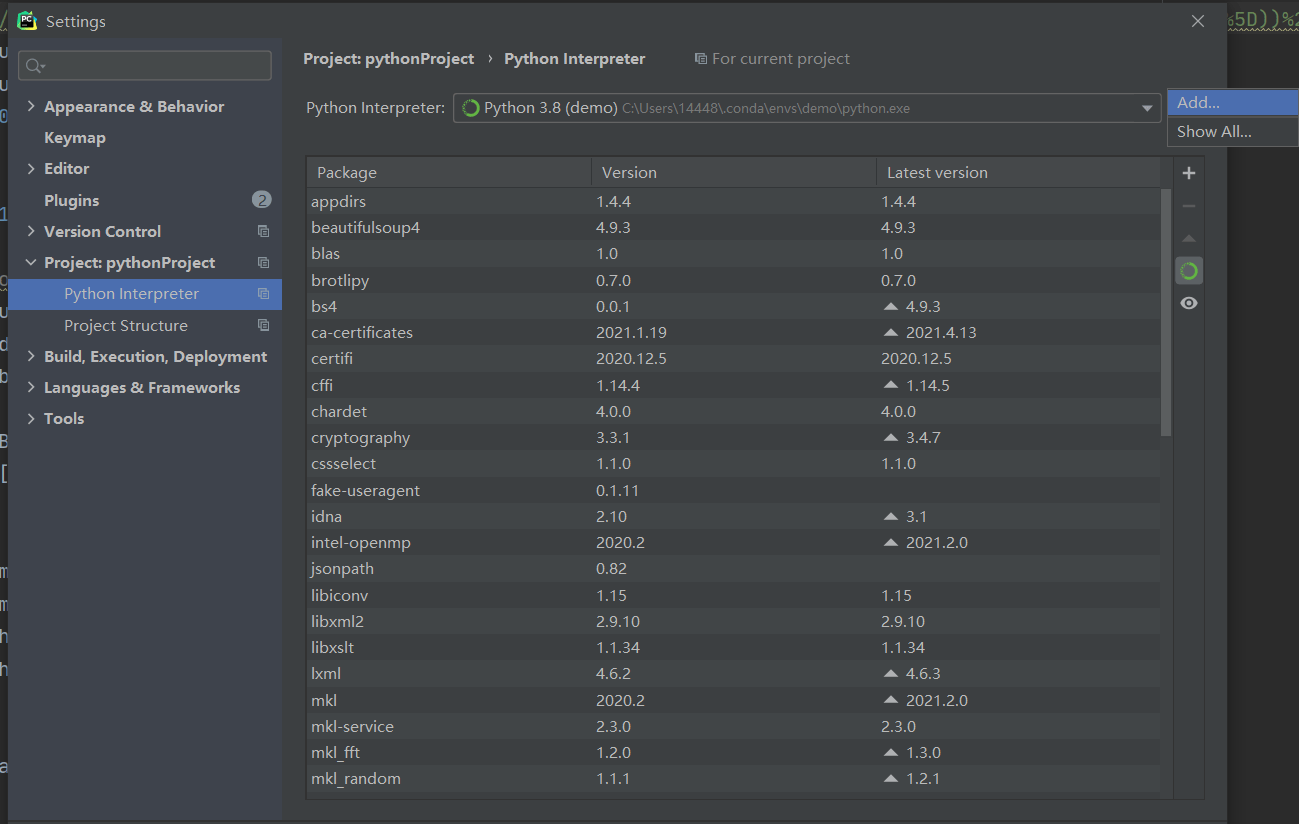
(4)在conda environment中添加anaconda的地址
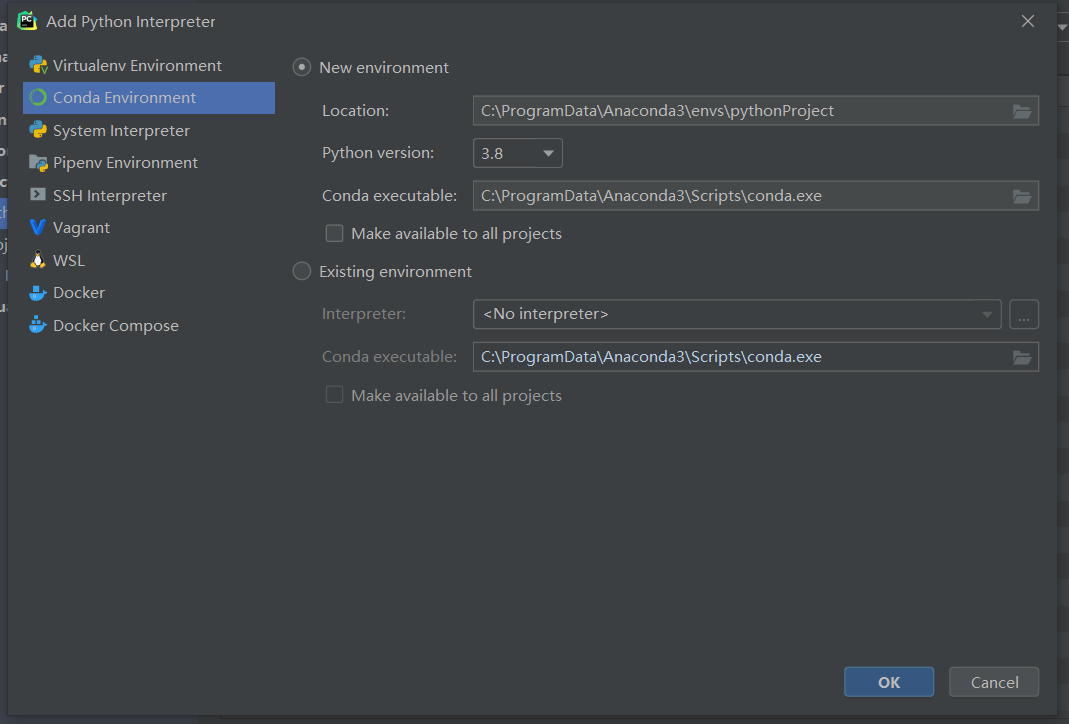
(5)添加完返回上一级选择anaconda的python,应用即可
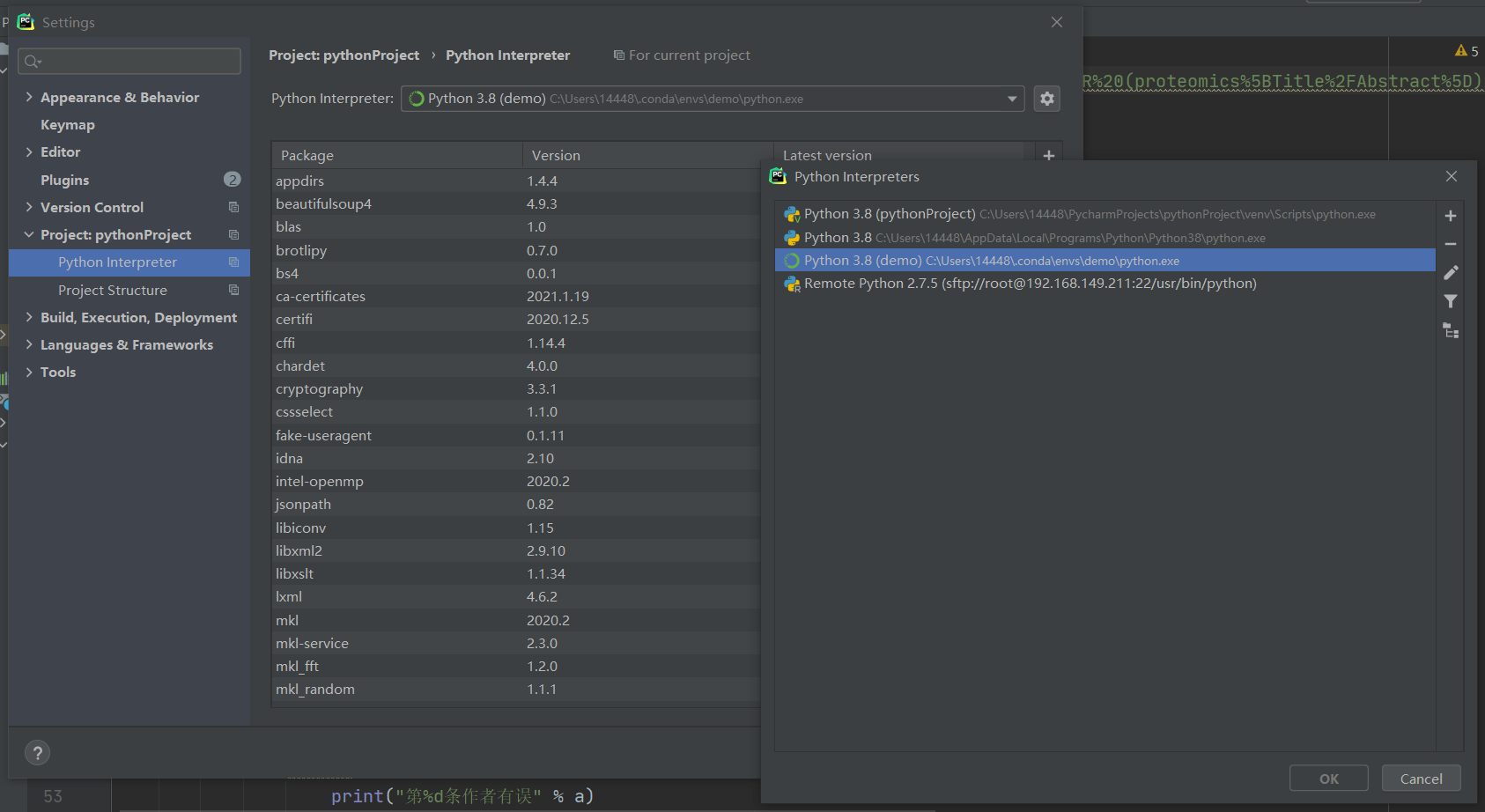
如果发现什么问题或有什么疑问,欢迎大家一起在评论区讨论
神龙|纯净稳定代理IP免费测试>>>>>>>>天启|企业级代理IP免费测试>>>>>>>>IPIPGO|全球住宅代理IP免费测试





